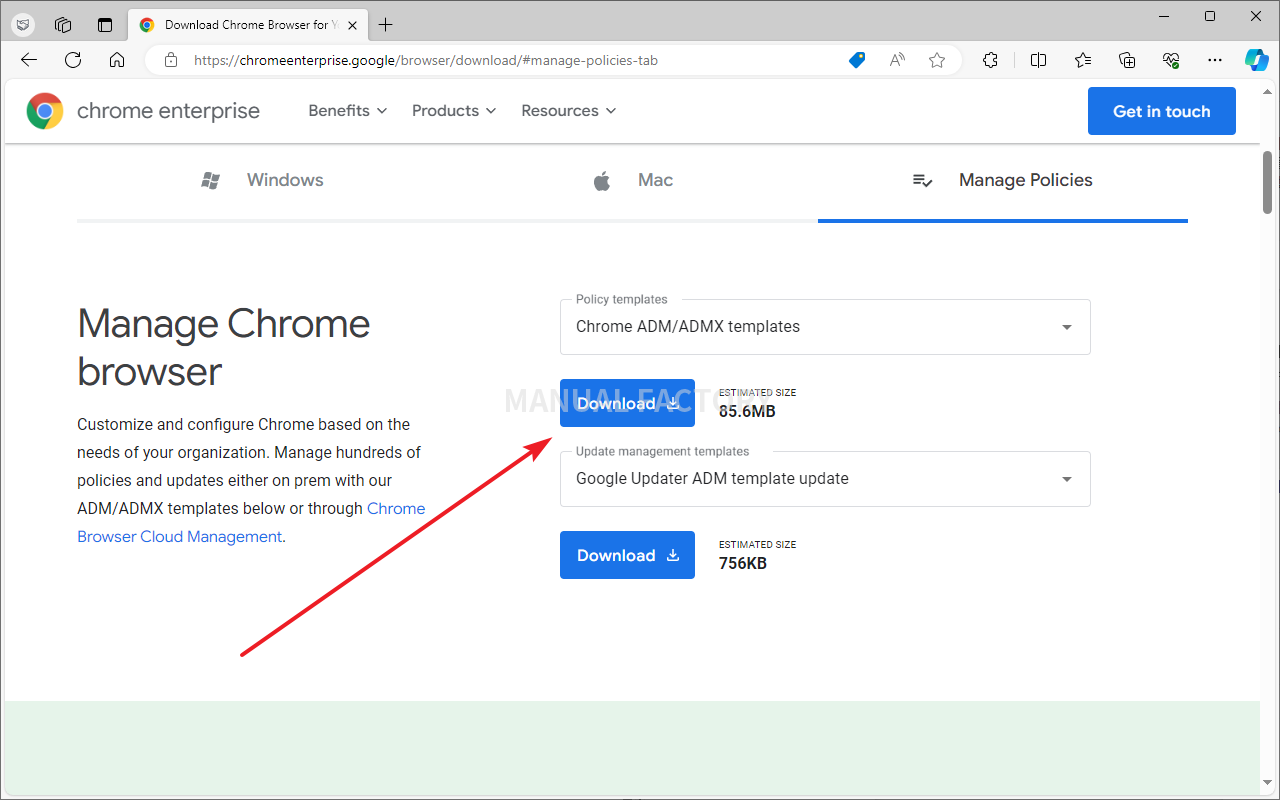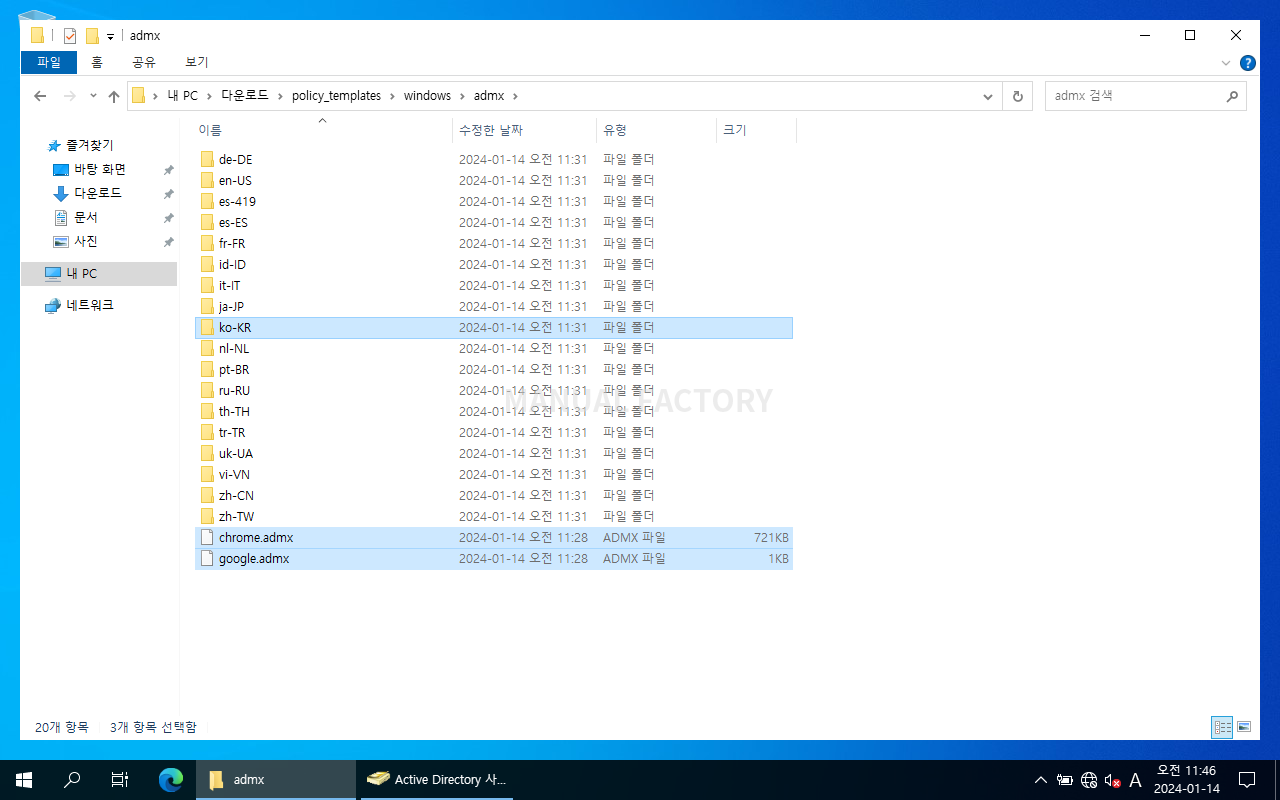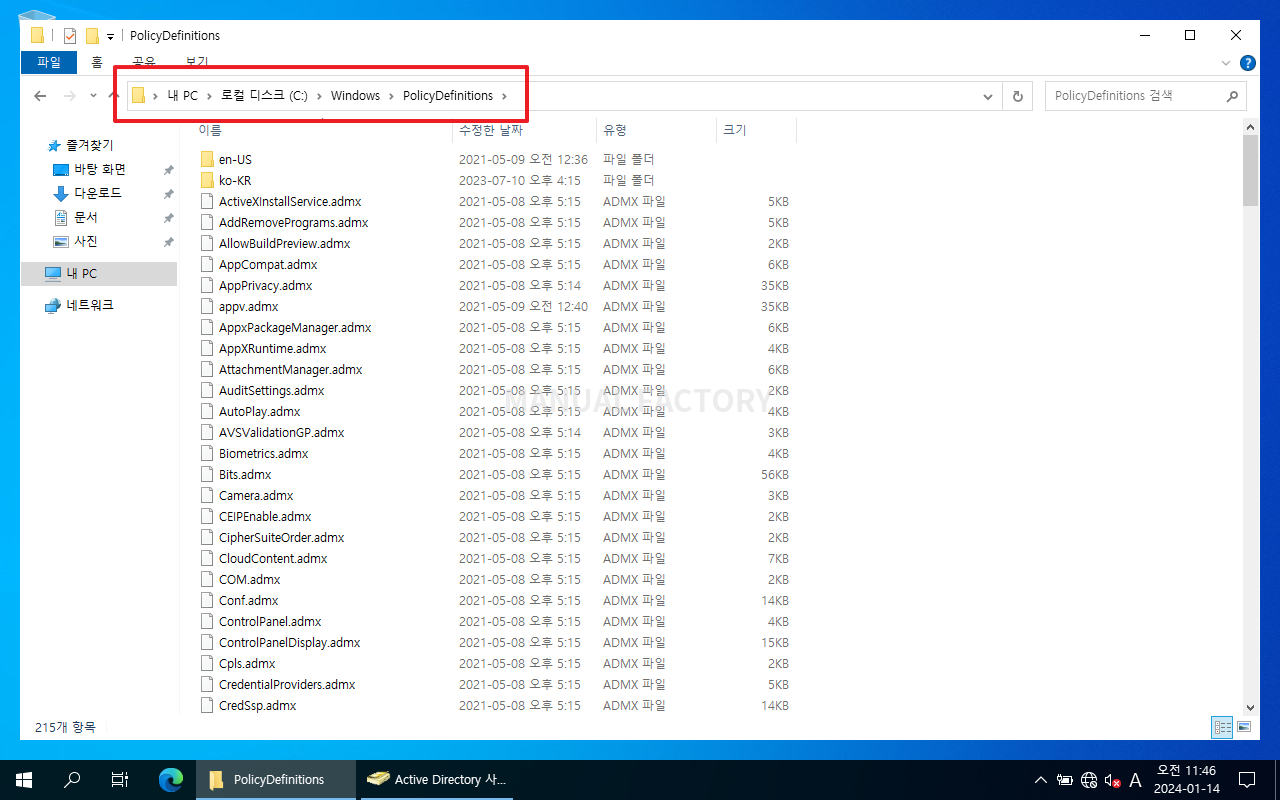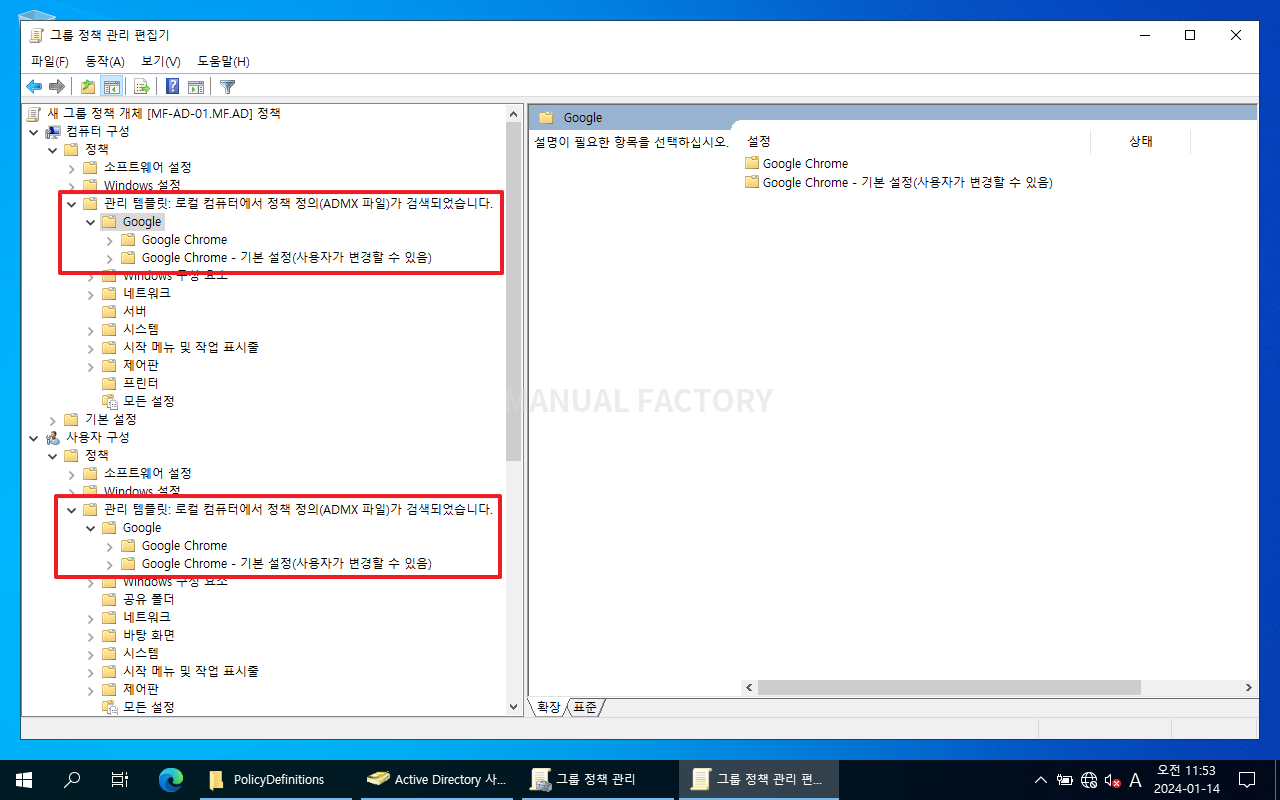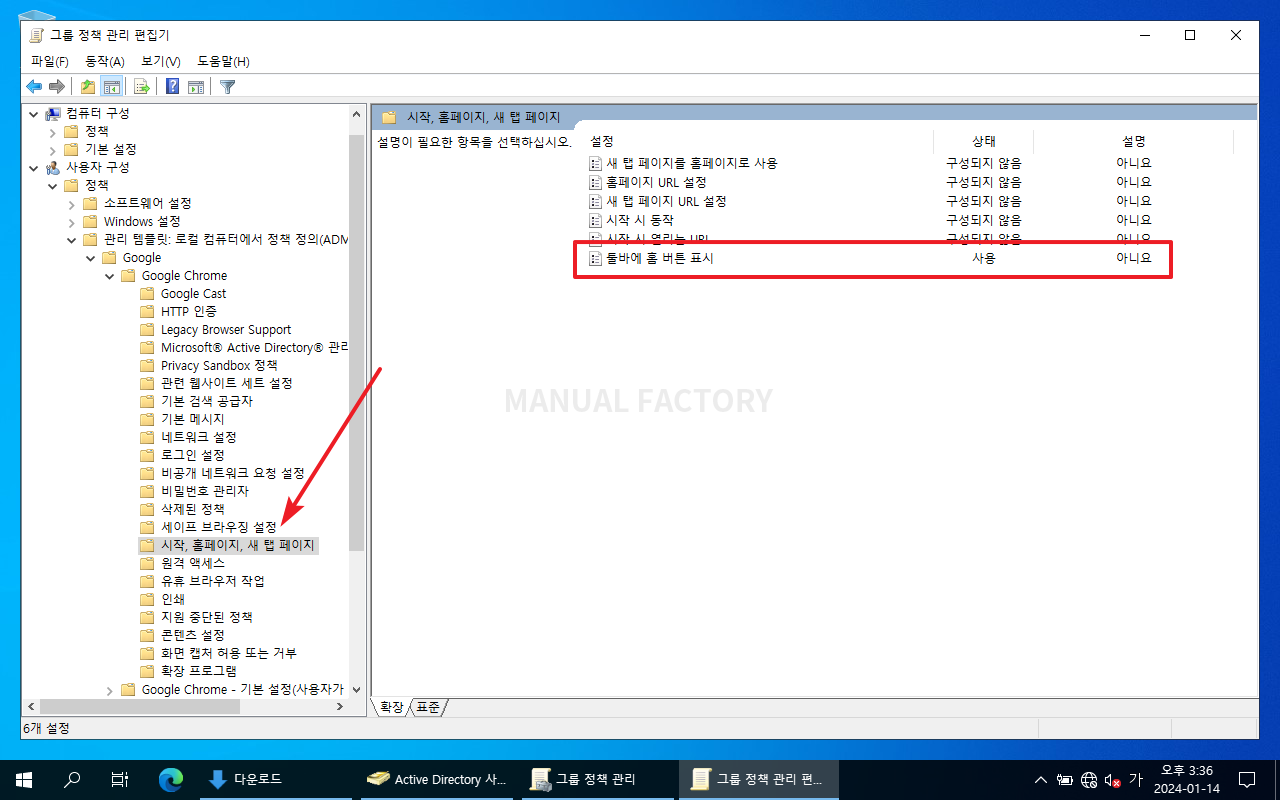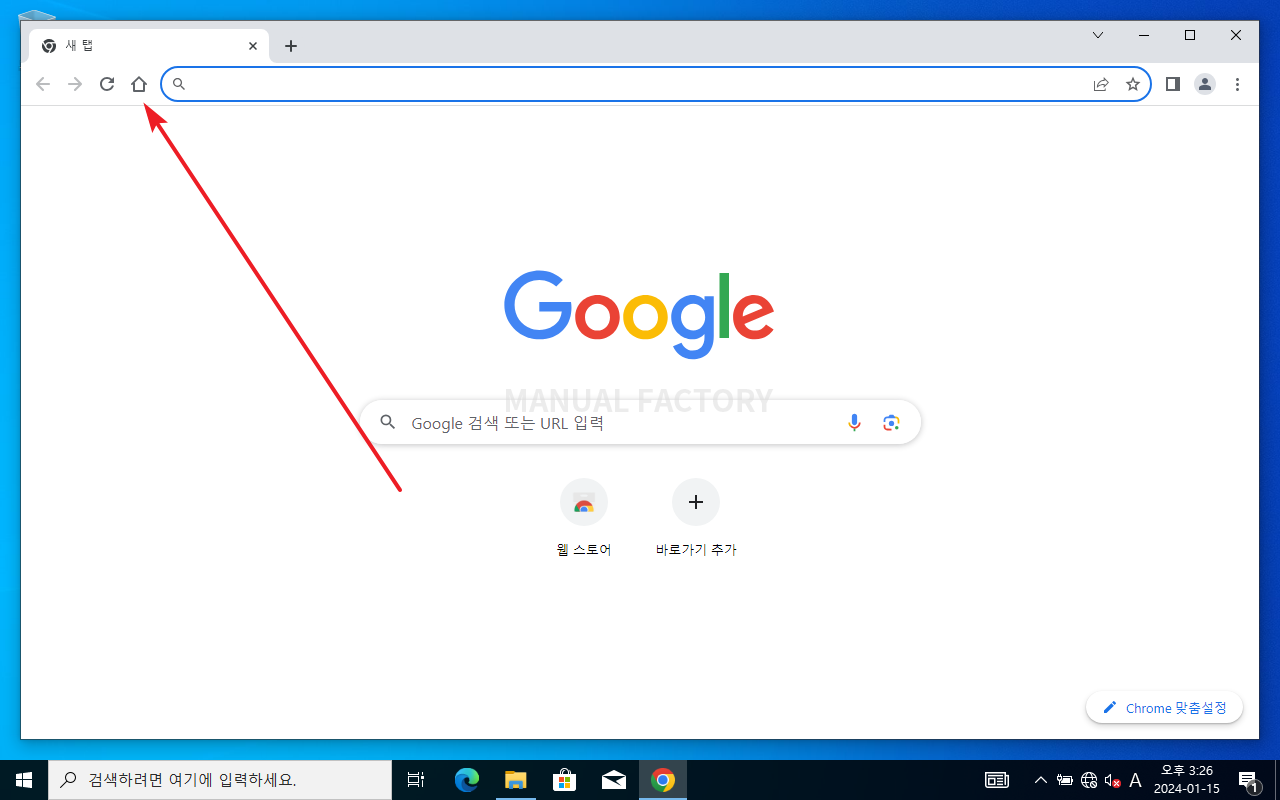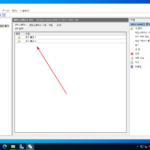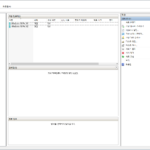윈도우 서버 2022 / Active Directory / 그룹 정책 / ADMX 추가하는 방법
Created 2024-01-15
Last Modified 2024-10-03
Windows Server에서 제공하지 않는 그룹 정책은 별도로 등록하여 만들 수 있습니다. 아래는 Google에서 제공하는 크롬 템플릿 파일을 다운로드하여 Chrome 관련 정책을 만드는 방법입니다.
크롬 템플릿 다운로드
- 아래 링크에서 템플릿을 다운로드합니다.
https://chromeenterprise.google/browser/download
템플릿 파일 등록
- admx 파일과 언어 폴더를 복사합니다. 언어는 필요한 것만 복사하면 됩니다.
- Windows의 PolicyDefinitions 폴더에 붙여넣습니다.
- 도메인 컨트롤러가 여러 개라면 모든 서버에 추가합니다.
- 그룹 정책 개체를 만들 때 Google이 보이면 정상적으로 템플릿 파일이 등록된 것입니다.
테스트
- [툴바에 홈 버튼 표시]를 [사용]으로 하는 정책을 만들고 조직 구성 단위에 연결합니다.
- 해당 조직 구성 단위에 속한 사용자가 크롬을 실행하면 홈 버튼이 보여야 합니다.
참고
- 그룹 정책 만들고 적용하는 방법
- Microsoft Edge 정책 파일 다운로드 : https://www.microsoft.com/ko-kr/edge/business/download